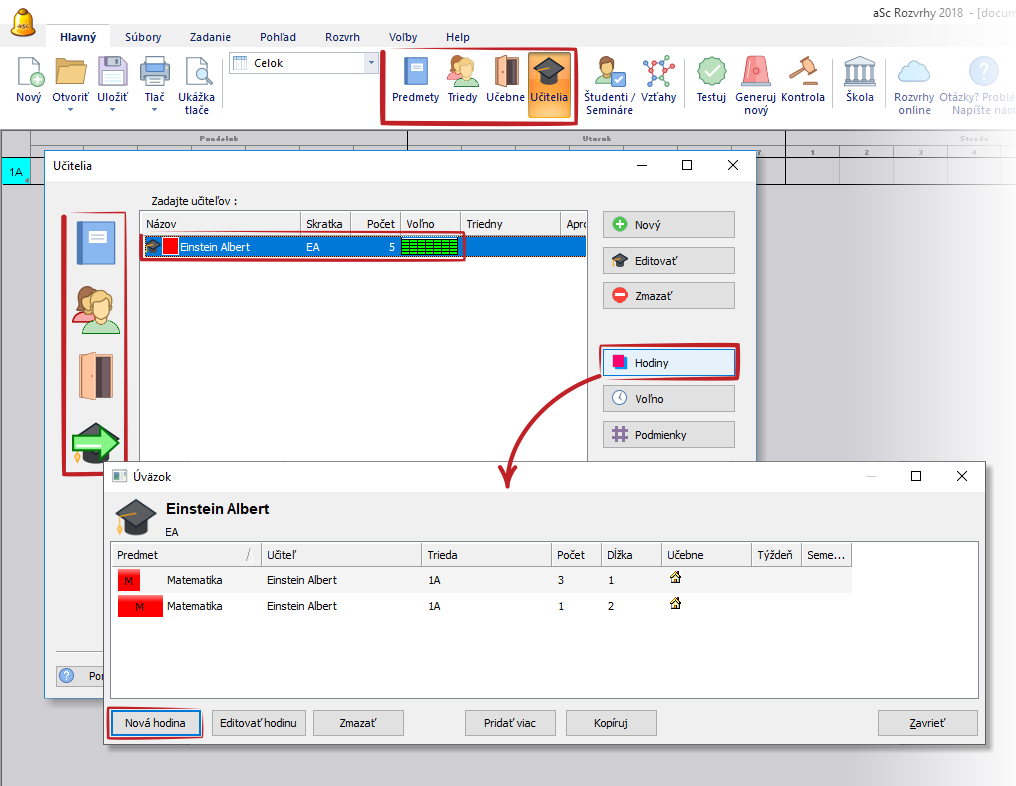Pridávanie a editovanie hodín
Hodina je najdôležitejšou položkou pre generovanie.
Každá vyučovacia hodina je reprezentovaná kartičkou, ktorú program generovaním umiestni do rozvrhu podľa nastavených podmienok.
Ak ste pridali základné objekty - predmety, triedy, učebne a učiteľov - môžete vytvoriť vyučovacie hodiny. Označte objekt (napr. učiteľ "Einstein") - kliknite na Hodiny - a v novom okne použite tlačidlo Nová hodina.
Zobrazí dialógové okno Hodina:
Na vytvorenie novej hodiny vyberte/nastavte tieto možnosti:
1. Učiteľ: Vyberte učiteľa, ktorý bude učiť túto hodinu. Môžete taktiež zvoliť možnosť "Bez učiteľa" (na konci zoznamu), ak vytvárate špeciálnu hodinu alebo ste sa ešte nerozhodli, kto bude túto hodinu učiť.
Ako pridať nového učiteľa
Ako môžem zadefinovať hodinu bez učiteľa?
2. Viac učiteľov: Kliknutím na toto tlačítko môžete pridať ďalších učiteľov na túto hodinu, v prípade že viac učiteľov učí túto hodinu spolu. Buďte však opatrní, pretože to znamená, že títo učitelia budú vyučovať danú hodinu spolu v tej istej učebni. Takže, ak zadáte, že chlapci z 5.A majú hodinu s 2 učiteľmi, tak to znamená, že chlapci budú hrať futbal s dvomi učiteľmi. Môže to byť vhodné, ak napríklad jeden učiteľ sa bude venovať niektorým postihnutým, či talentovaným chlapcom. Na tomto mieste nezadávate učiteľa, ktorý bude v tom istom čase vyučovať dievčatá. Učiteľa pre skupinu dievčatá zadáte pri zadávaní hodín dievčat.
Ako vytvoriť hodinu s viacerými vyučujúcimi
Tri hodiny matematiky z piatich sú s dvoma vyučujúcimi (hodiny s asistentom).
3. Predmet: Vyberte predmet zo zoznamu. Naťukaním začiatočných písmen môžete nájsť požadovaný predmet rýchlejšie. Na každej hodine MUSÍ byť zadaný PRÁVE JEDEN predmet.
Ako pridať nový predmet
How to input Options - each student needs to select one course from Options1 and one from Options2
4. Trieda: Podobne ako pri predmete, tu si môžete zvoliť konkrétnu triedu. Ak vytvárate hodinu iba pre učiteľov (meeting, príprava na vyučovanie) zo zoznamu vyberte "bez triedy"
Ako pridať novú triedu
Čo sú triedy (ročníky)?
Ako môžem zadať hodinu bez konkrétnej triedy?
5. Skupina: Zvoľte, či je hodina pre celú triedu alebo iba pre skupinu žiakov z triedy. V rozbaľovacom zozname sa zobrazia všetky delenia a skupiny na ktoré ste triedu rozdelili. Ak vytvárate výberovú hodinu zvoľte skupinu Seminár.
Ako vytvárať delenia v triede?
Typická situácia: Dvaja učitelia učia dva predmety v rovnakom čase v jednej triede
Typická situácia: Žiaci z celého ročníka sú rozdelení do skupín
Na čo slúžia semináre?
6. Spojené triedy: Použite túto možnosť, ak sú na hodine spojení žiaci z viacerých tried (alebo skupín).
Ako zadať hodiny, kde sú žiaci spojení z dvoch tried?
7. Delenie: Ak vytvárate hodinu pre jednu triedu, môžete kliknúť na toto tlačidlo a vytvoriť nové delenie v tejto triede.
Ako vytvárať delenia v triede?
8. Počet hodín za týždeň: Zvoľte/zadajte presné číslo, koľko hodín z daného predmetu bude za týždeň odučených v danej triede. Program podľa toho vytvorí príslušný počet kartičiek.
How to correctly set number of lesson per week
9. Dĺžka: Hodina môže trvať jednu, dve, tri, ale maximálne však 8 súvislých vyučovacích hodín.
Ako zadať dvojhodinovky, príp. trojhodinovky?
Radi by sme zadali z jedného predmetu jednohodinovku a dvojhodinovky! Napr. 1+1+1+2
How to add the same lesson with multiple lengths in Timetables online
10. Viac týždňov/termov: Ak vaša škola funguje na viac než týždennom cykle (dva-tri týždne, alebo termy=semestre), môžete priradiť hodinu na rovnaké vyučovacie hodiny pre všetky týždne, alebo iba do jedného týždňa (konkrétneho alebo ľubovoľného) na rôznych vyučovacie hodiny.
Ako nastaviť počet týždňov?
Viac semestrový rozvrh
11. Kmeňová/učiteľova/zdieľaná/učebňa predmetu: Zaškrtnite všetky možnosti učební, do ktorých môže byť táto hodina umiestnená.
Ako zadať kmeňovú učebňu pre triedu.
Čo je zdieľaná učebňa?
Ako môžem priradiť učebňu učiteľovi?
Ako môžem priradiť niektoré učebne k predmetu?
Ďalšie povolené učebne - kliknutím na tlačidlo uvidíte zoznam všetkých učební, z ktorých môžete vybrať tie, do ktorých chcete túto hodinu umiestniť. Po potvrdení sa zobrazia skratky učební. Zoznam môžete kedykoľvek Zmeniť. Pamätajte, že program vyberie vždy IBA JEDNU zo všetkých zaškrtnutých možností.
Ako prideliť hodiny do učební?
12. Hodina môže vyžadovať viac učební.
Hodina vyžaduje viac učební
Je mnoho spôsobov ako zadať rôzne situácie. Pozrite si všetky kapitoly týkajúce sa 'Zadávania údajov', aby ste správne zadali špeciálnu situáciu na vašej škole.
Pre rýchlejšie zadávanie hodín odporúčame použiť aj pohľad "Osnova hodín". V štandardných situáciách vám uľahčí množstvo práce. Pozri: Čo je to osnova hodín?
Pozri tiež:
Ako možem kopírovať viac hodín naraz?
Pridávanie viacerých hodín

 English
English  Deutsch
Deutsch  España
España  Francais
Francais  Polish
Polish  Russian
Russian  Čeština
Čeština  Greek
Greek  Lithuania
Lithuania  Romanian
Romanian  Arabic
Arabic  Português
Português  Indonesian
Indonesian  Croatian
Croatian  Serbia
Serbia  Farsi
Farsi  Hebrew
Hebrew  Mongolian
Mongolian  Bulgarian
Bulgarian  Georgia
Georgia  Azerbaijani
Azerbaijani  Thai
Thai  Turkish
Turkish  Magyar
Magyar